Szakértő megoldások a hiányzó DLL-ek gyors beszerzésére!
- A MSVCP140D.dll fájl egy hibakereső verzió, amelyet a szoftver fejlesztési szakaszában használnak, különösen a Visual Studioban.
- Ha a DLL hiányzik, általában a sérült rendszerfájlok vagy az újraterjeszthető csomagokkal kapcsolatos probléma a felelős.
- A dolgok működéséhez használjon dedikált DLL-javító eszközt a gyors eredmények érdekében, vagy használja a többi kissé időigényes megoldást.
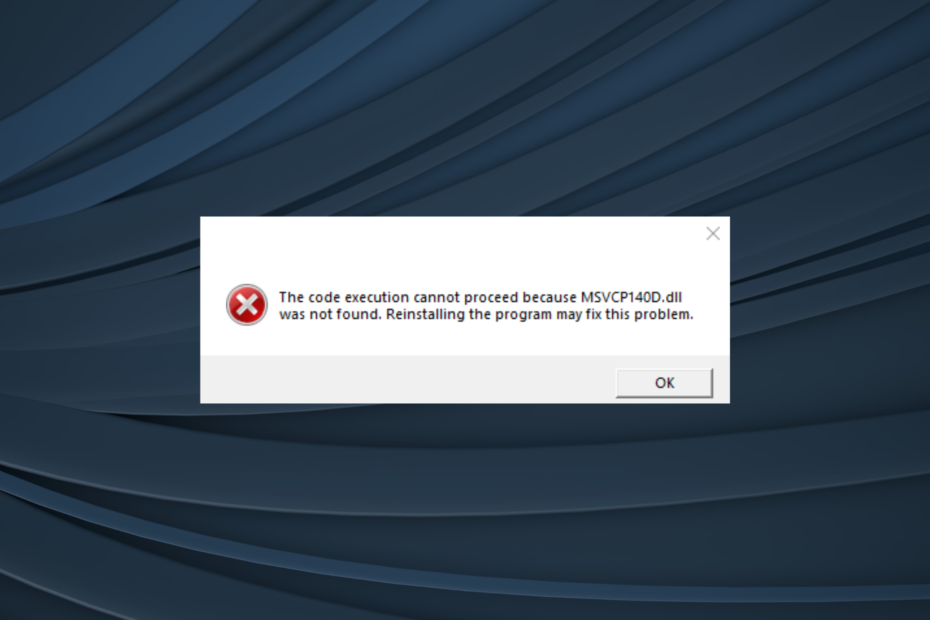
xTELEPÍTÉS A LETÖLTÉSI FÁJLRA KATTINTVA
Ez az eszköz lecseréli a sérült vagy sérült DLL-eket funkcionális megfelelőire a dedikált tárhely használatával, ahol a DLL-fájlok hivatalos verziói találhatók.
- Töltse le és telepítse a Fortect programot a számítógépén.
- Indítsa el az eszközt és Indítsa el a beolvasást hogy megtalálja a DLL fájlokat, amelyek számítógépes problémákat okozhatnak.
- Kattintson a jobb gombbal Indítsa el a Javítást hogy a törött DLL-eket működő verziókra cserélje ki.
- A Fortect-et letöltötte 0 olvasói ebben a hónapban.
Míg ez egy kicsit könnyebb, amikor MSVCP140.dll hiányzik, annak hibakereső verziója, MSVCP140D.dll, ha nem található, jelentős instabilitást okoz, és nem teszi lehetővé az alkalmazások futtatását. A problémát általában a Visual Studio segítségével fejlesztett alkalmazásoknál jelentették.
A MSVCP140D.dll számára Vizuális Stúdió szoftvertesztelésre használják, és problémák merülnek fel, ha a felhasználók nem rendelkeznek a hibakereséssel Visual C++ futási idő binárisok. Ne feledje, amikor a DLL hiányzik, a kritikus információ nem található, ami befolyásolja az alkalmazások hatékony működését.
Miért nem található az MSVCP140D.dll?
Íme néhány oka annak, hogy a fájl nem található:
- Problémák az újraterjeszthetővel: Gyakori ok a DLL nem található az újraterjeszthető tartalommal van probléma, vagy ezek hibakereső verziójának hiánya. A DLL-ek többnyire a szoftverrel együtt érkeznek, ezért ennek az ellenőrzésnek kell lennie az elsődleges megközelítésnek.
- Sérült rendszerfájlok: Amikor az a rendszerfájlok sérültek, a Windows és még más alkalmazások is gondot okozhatnak a szükséges DLL megtalálásával.
- A DLL olvashatatlan: Néhány esetben a DLL olvashatatlanná válik olyan indokolatlan változtatások miatt, amelyek sérült fájlállapotot eredményeznek. Itt a DLL cseréje az egyetlen életképes megoldás.
Hogyan javíthatom ki az MSVCP140D dll hibát?
Mielőtt folytatnánk, íme néhány gyors trükk, amelyet kipróbálhat:
- Indítsa újra a számítógépet, és indítsa újra a szoftvert.
- Ellenőrizze a függőben lévő Windows-frissítéseket, és telepítse azokat.
- Lépjen kapcsolatba a fejlesztővel, és kérdezze meg a hiányzót MSVCP140D.dll.
Ha egyik sem működik, lépjen a következő megoldásokra.
A hiányzó Microsoft DLL általában könnyen visszakereshető, de azzal MSVCP140D.dll, a dolgok nem ilyen egyszerűek. A DLL-t nem lehet könnyen megtalálni. Itt jön a képbe egy dedikált DLL-javító eszköz.
Ha ezekről van szó, ajánljuk a Fortectet, a piac legjobb eszközét, amely 100%-os eredményt garantál, ha a Microsoft valamelyik DLL-je hiányzik. A letöltés folyamata MSVCP140D.dll gyors.
2. Másolja át az MSVCP140D.dll fájlt egy másik számítógépről
Ha hajlandó időt fektetni, és egy kihívásokkal teli utat választ, mindig van lehetőség a fájl másolására egy másik számítógépről. A MSVCP140D.dll helye (a verzió változhat):C:\Program Files\Microsoft Visual Studio\2022\Community\VC\Redist\MSVC\14.31.31103\debug_nonredist\arm64\Microsoft. VC143.DebugCRT
Tehát, ha két számítógépen fut a Visual Studio, menjen a megadott elérési útra a másik eszközön, és másolja a DLL-t egy USB meghajtó, majd vigye át az érintett számítógép pontos helyére.
3. Javítsa meg a Visual C++ újraterjeszthető fájlokat
- nyomja meg ablakok + R kinyitni Fuss, típus appwiz.cpl a szövegmezőben, és nyomja meg a gombot Belép.
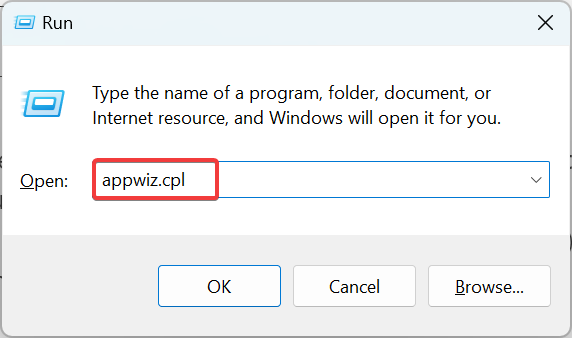
- Most keresse meg az összeset Microsoft Visual C++ újraterjeszthető itt, válasszon egyet, és kattintson változás.
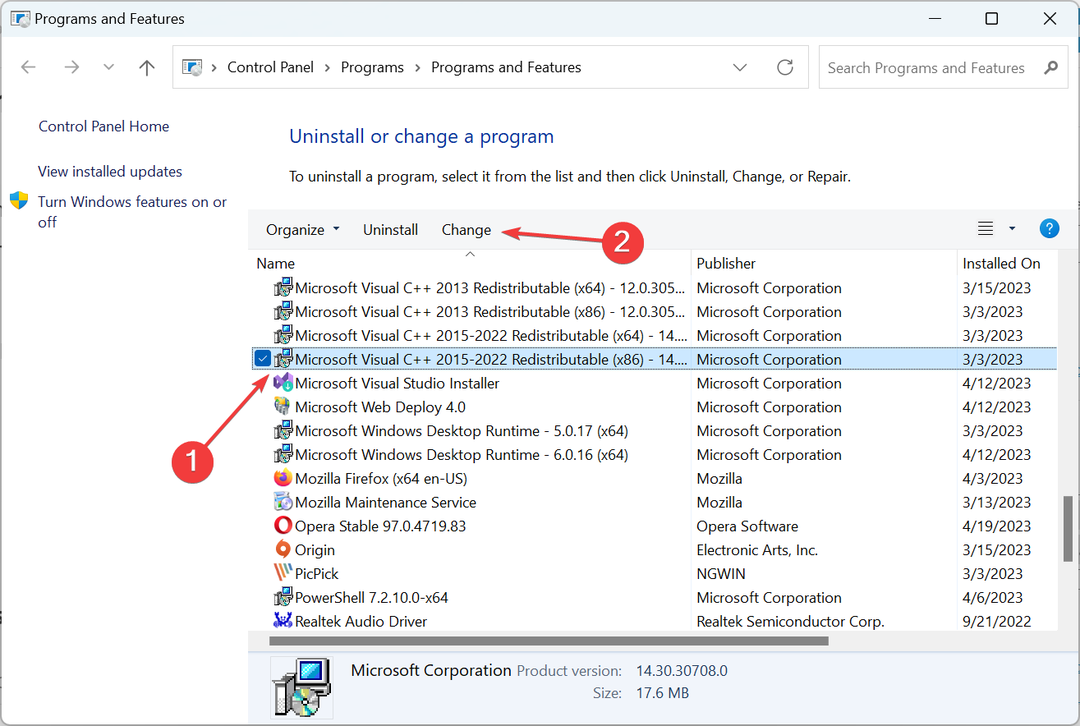
- Kattintson Javítás.
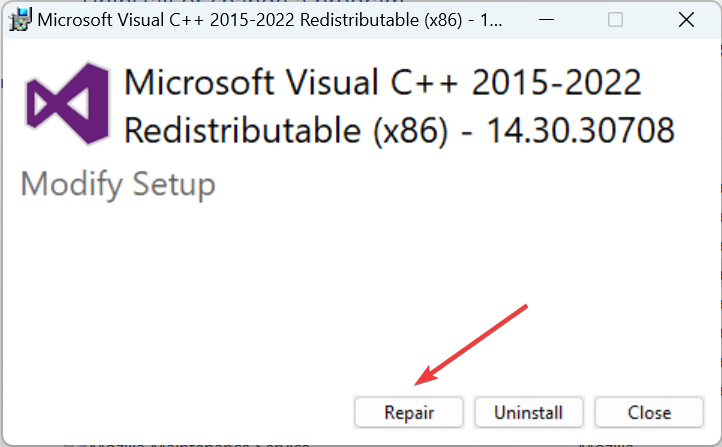
- Most várja meg, amíg a folyamat befejeződik.
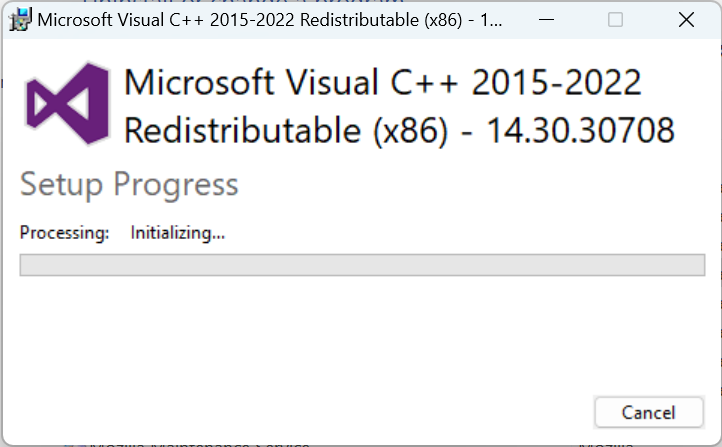
- Hasonlóképpen javítsa meg a többi újraterjeszthetőt is itt.
Gyakran triviális problémák Microsoft Visual C++ újraterjeszthető vezethet MSVCP140D.dll nem található a Windows 10-ben. Egy gyors javításnak pedig be kell indulnia a dolgoknak.
- StartUpCheckLibrary.dll hiányzik? Íme, hogyan javíthatja ki
- VCOMP100.DLL hiányzik vagy nem található: 5 módszer a javításra
4. Töltse le a Visual C++ Redistributables programot
Ha nem talált Microsoft Visual C++ újraterjeszthető telepítve van a számítógépre, valószínűleg ez a hiba oka. Ahhoz, hogy ezeket megszerezze, irány A Microsoft hivatalos webhelye és töltse le a legújabb újraterjeszthető csomagokat.
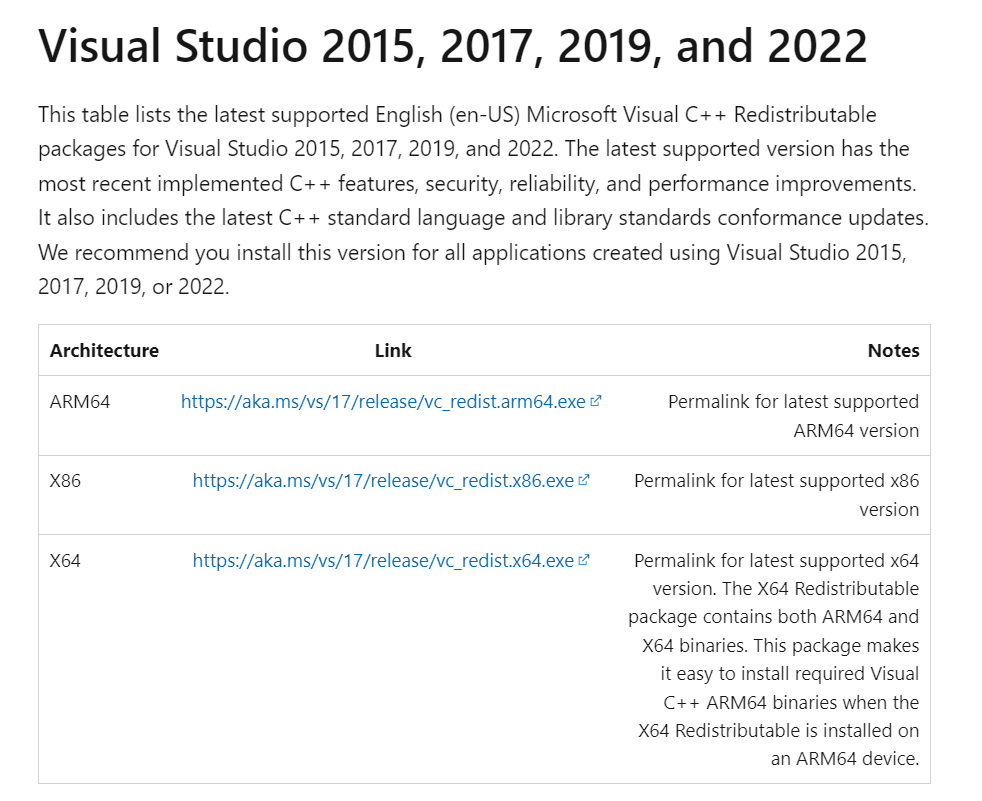
Ügyeljen arra, hogy a legújabbakat szerezze be, és ne hagyjon ki egyetlen csomagot sem az adott verzióhoz. Töltsd le mindegyiket, bár a legfrissebb támogatott újraterjeszthető elemek a tetején vannak felsorolva, így nem kell problémákkal szembesülnie az azonosításukkal.
5. Futtassa a DISM és SFC vizsgálatot
- nyomja meg ablakok + S kinyitni Keresés, típus Parancssor a szövegmezőben, és kattintson a gombra Futtatás rendszergazdaként.
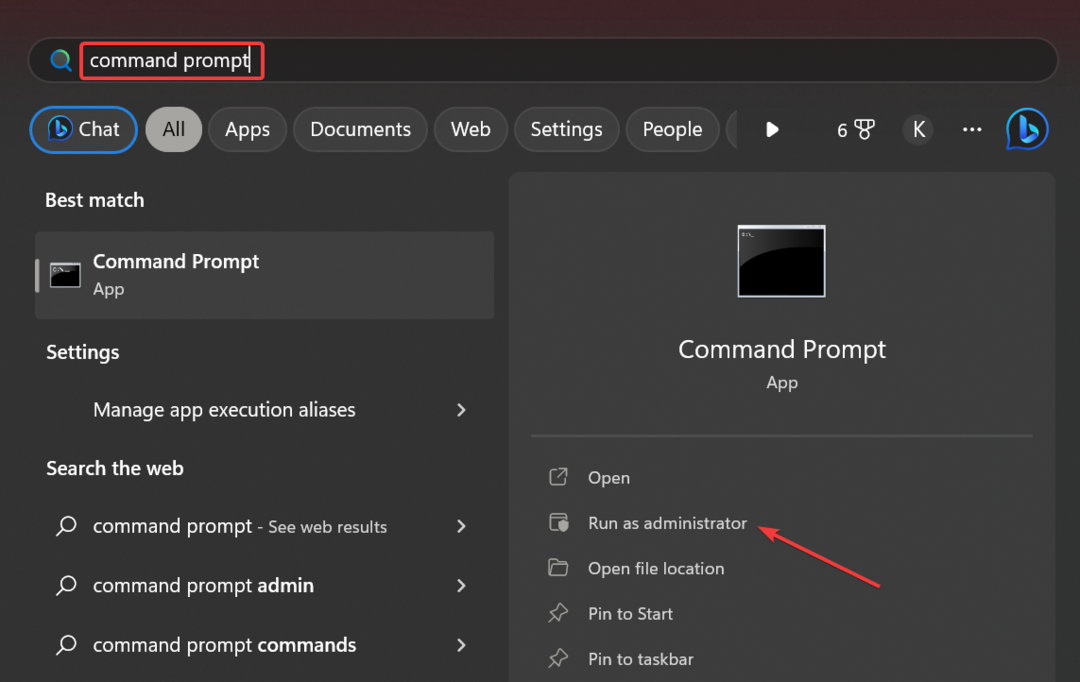
- Kattintson Igen ban,-ben UAC gyors.
- Illessze be egyenként a következő parancsokat, és nyomja meg a gombot Belép mindegyik után futni DISM:
DISM /Online /Cleanup-Image /Egészségügy ellenőrzéseDISM /Online /Cleanup-Image /ScanHealthDISM /Online /Cleanup-Image /RestoreHealth - Ha elkészült, futtassa ezt a parancsot a SFC letapogatás:
sfc /scannow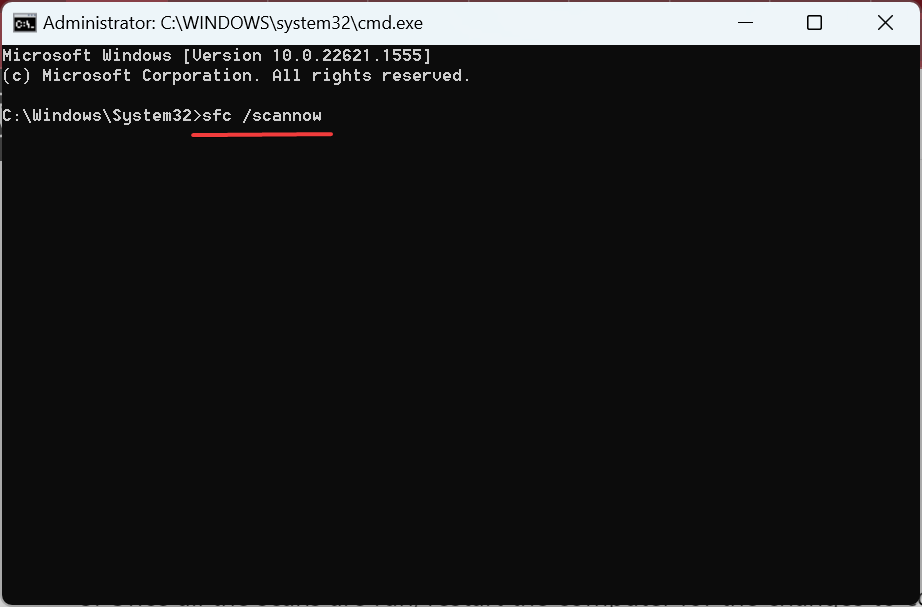
- Az összes vizsgálat befejezése után indítsa újra a számítógépet.
Abban az esetben, ha az sérült rendszerfájlok felelős az eltűntekért MSVCP140D.dll, fut a DISM parancsok és az SFC vizsgálatnak segítenie kell a hibaüzenet rövid időn belüli megszabadulásában.
És mielőtt elmész, nézd meg a legjobb DLL javító eszközök és szerezzen be egyet, hogy megakadályozza a hiba újbóli megjelenését.
Mondja el nekünk, melyik javítás működött az Ön számára az alábbi megjegyzések részben.
Továbbra is problémákat tapasztal?
SZPONSORÁLT
Ha a fenti javaslatok nem oldották meg a problémát, akkor számítógépén súlyosabb Windows-problémák léphetnek fel. Javasoljuk, hogy válasszon egy olyan all-in-one megoldást, mint pl Fortect a problémák hatékony megoldásához. A telepítés után egyszerűen kattintson a Megtekintés és javítás gombot, majd nyomja meg Indítsa el a Javítást.

